
アマゾンプライム会員になったけど、ビデオもミュージックも使ってない。やっぱり退会したいな…。大丈夫。パソコンでもスマホアプリでも解約(退会)はとても簡単です。解約の方法を見ていきましょう。
お試し無料体験の時、自動更新しない設定を忘れて料金を支払ってしまった場合は? 年会費は特典を使用していなければ返金できる可能性があります。設定の仕方をまとめました。
実際、amazonプライムは一年で3900円、月額にすると325円ですか。amazonをよく使う人には実にお得なサービスになっていると思います。
月額400円のサービスも始まり、さらに気楽に使えるようになりました。だから普段amazonを使わない人も試しについ契約してしまうんですよね。
ところが実際に契約してみるとあまり使わない。買い物目的ではなく、安い動画配信のアマゾンプライムビデオや同じく音楽配信のアマゾンプライムミュージックが目的の人もいるんじゃないでしょうか。
アマゾンプライムビデオについてNetflixやHuluと比較した記事は以下のリンクから

それなのにビデオやミュージックも、貧乏暇なしで、見たり聞いたりできない。
解約しようかな…まぁ、それもありかもしれません。
amazonプライム会員契約を解約するのは条件にもよりますが、やり直しが効かないわけではないんですね。
使わないなら解約しておいて、気が向いたらまた契約で。条件にもよりますが無料期間も再び使えます。ていうかamazonもそれを望んでる?(悪質なユーザーでなければですが)
※Amazon Music Unlimitedが始まりました。同じく無料体験をして他のサービスと比較してみたので、興味のある方はこちらの記事を参考にしてください。
amazonmusicUnlimitedとSpotifyやAppleMusicを比較の記事は以下のリンクから

現代のネット環境を使いこなして、お得なamazonライフを送りましょう。
※amazonではネット通販という特徴故に、操作画面が常に変化しています。情報とは違う画面が表示される事もあると思いますが、操作の手順はほぼ同じなので参考にして下さい。
※説明画像はクリックするとクローズアップします。スマホは「戻るキー」をクリック。パソコンは右上の×印をクリックするか、画像の周辺をもう一度クリックで元に戻ります。
amazonプライムの解約方法。過去には解約できない、と言う話題も。そこから見える現代の経済とは
amazonで購入した商品の領収書が無くて困ったことはありませんか?家計のチェックに使いたい、又は確定申告などで領収書がいる等々、領収書が無くてお困りではないでしょうか。
知らない方もいらっしゃるでしょうが、amazonの領収書はサイトからダウンロード出来るんです。amazonの領収書をダウンロードするところから無料ソフトや拡張機能、officeソフトを利用してPDF化し、コンビニで印刷する方法についてまとめてみました。
興味のある方は以下のリンクからamazon領収書の発行、印刷をする方法の記事を参考にして下さい。

アマゾンで購入した商品が届かない、あるいは不良、不具合が出て返品したい。でも問い合わせはどうすれば良いんだろう?
amazonに問い合わせる時は、もちろん直接電話を掛ける方法もありますが、時間が許すなら予約をして、折り返しの電話やメールをもらった方が本人確認の手間が必要ないので効率的です。
amazonに電話番号やメールで問い合わせる方法についてまとめてみました。
興味のある方は以下のリンクからamazonに電話番号やメールで問い合わせる方法の記事を参考にして下さい。

少し前になりますが、アマゾンプライムが辞められないということがニュースになったことがありました。
ジャーナリストの神田敏晶さんが実際に経験した話として次のように書かれています。
最初に断っておきたいが、ボクはAmazonが大好きだからこそあえて苦言を呈したい。以前にもAmazonの混在在庫について指摘してきた。こちらはかなり改善されてきたように感じる。しかし、力学関係でセラーがAmazonに対して強く言えない状況はどこまで改善されたかは伺いしれない。そして、今回自分自身で経験し、怒りを覚えたAmazonプライムの解約時の注意点は指摘しなければならないと思った…。
実際にキャンセルしようとすると「不思議なamazon語」を使った入力画面で入力を間違えてしまい、キャンセルに失敗。年会費3900円を引き落とされることに。
現在のところ、Amazonプライムを解約する為には、【すぐに終了する】を選ぶしかない。【後で終了する】を選ぶと解約できていないという摩訶不思議な自動更新でクレジットカードから引き落とされ、怒り心頭となることが間違いないことは保証しよう。願わくば、Amazonの関係者にこの記事が目に触れ、この不思議なAmazonプライム縛りのワードをすぐにでも引きずり落としておいてほしいものだ。Amazonを愛するものの1人として、この【後で終了する】ほど醜いワードは二度と見たくないのだ。
Yahoo!ニュース
正直言ってamazonだけではなくネット上のサービスは解約するのが大変で、問題があるものが多いです。
今でも奇妙なamazon語を使っている画面が散見されます。しかし、解約は手順を間違わなければ問題ありません。
amazonの表示や注文履歴の扱いは独特です。余計なものが表示されて困る事もよくあります。(以下の記事を参考にして下さい)
amazonを家族で使いたいのに、あんな注文やこんな注文の履歴が表示されて…そんな事はありませんか?amazonでは注文の履歴を削除する事は出来ませんが、非表示にする事が出来ます。
知りたい方は以下のリンクからamazonの注文履歴を確認、削除非表示にするの記事を参考にして下さい。

まぁ、amazon側の戦略の変化もあるとは思うんですが…
他のサービスと比べた場合、実際にはすごく簡単に解約できます。
そうやって会員になるのも簡単、年会費も格安、解約して退会するのも簡単にしてあるわけですが… (さらには、再登録も比較的に容易です)何故だと思いますか?
それは敷居を低くすることで出来るだけ会員になってもらおうという戦略です。
さらにはアマゾンプライム会員情報へアクセスする機会をできるだけ増やそうという戦略ですね。
そうすると身近な人の間で「これマジお得じゃね?」とか、話題になる可能性も増えますよね。
サービスのコスパが圧倒的なので「話題になる」という事だけで宣伝効果があるわけです。
amazonは現代のグローバル化の象徴であり、「規模と効率」の経済システムを代表する存在の一つです。
値段と内容を比較するとamazonに対抗できるものはありません。それ故にamazonはサービスの内容に自信があるのでしょう。
出来るだけ沢山の人に入会を経験させる戦略を取っているわけです。
本当の所はビデオやミュージックなど個々のサービス内容は程々だといえるでしょう。
最近はキラーコンテンツとして、「地上波で放送しにくいお笑い」など一部の人を引き付ける、エッジのきいた内容のコンテンツを増やしている印象。
それでも、「この値段でこの内容」と言うのが売りであるのは間違いがないでしょう。
Googleは無料を戦略として使っていますが、amazonもアメリカ企業らしい戦略ですよね。
日本では先日、TSUTAYAが月額1000円でこんなサービスを始めたと報道されました。
TSUTAYAは、定額料金で店舗レンタルと動画配信が利用し放題になる新サービス「TSUTAYAプレミアム」を全国の店舗で10月2日から開始する。
「TSUTAYAプレミアム」は、TSUTAYAが店舗レンタルと動画配信サービスで取り扱う映像作品計10万本が月額1000円で見放題になるサービス。
livedoorニュース
デジタル化されないコンテンツも多いんですよね。
借り放題にすることで、そのような「ネット配信されない多くの良作」と出会いがあるとのこと。
これだけを見るとネット配信が強いな、TSUTAYAも苦しいな、と思う訳ですが…
TSUTAYAはこの様なサービスを展開するのと並行して、かなりの数の店舗の閉店と再配置を行っています。
TSUTAYAという企業はかなり積極的に業態変更を行ってきたという「企業の文化」があり、今回の事もその流れに沿った内容だと思われます。
ユーザー層をどのあたりに設定してあるのか気になる所ですけどね。TSUTAYAも現在の経済環境に合わせて変化を続けているんですね…
苦しいのは確かかもしれませんが、変化するのにためらいの無いTSUTAYAという企業を参考にすると、現在の日本経済や我々が暮らす街の変化、共同体の変化を考えることができると思います。
まだこれからもIT技術による生活と経済への影響は増加していくと思われます。金を集める仕組みの構築だけではなく、人の暮らしに沿ったシステムを望みたいところですが…
それにはもうしばらくかかるかもしれませんねぇ…
この後のamazonのビジネス展開にも注目していきたいと思います。
Amazon プライムの再登録条件について
Amazon プライム無料体験は条件にもよりますが再登録が可能です 。
amazon プライム無料体験申し込み画面より「30日の無料期間を体験する」との表示があった場合に再度の登録が可能です。
もし表示がない場合は再び申し込みができません。申し込みの際には必ず表示を確認してください。
アマゾンプライムのお試し無料体験を自動更新しないように設定する。
本来ならば、最初に自動更新しない設定をしておくべきでしょう。
この記事を読んでいるということはもうすぐ解約するか、無料体験が終了した人が多いと思います。
しかし、あえておさらいとして契約の時に自動で契約更新をしない設定にする方法をチェックしておきましょう。
これを知っておきますと、再登録の時に便利ですし、まだ無料体験中なら契約切れで自動更新なんてことがなくなります。
それでは見ていきましょう。
amazonプライムお試し無料体験を解約する設定は複数あり、どの設定にするかはお好みで。パソコン編
amazonプライムの無料体験を解約する設定は複数のパターンがあります。また、解約を行う会員情報ページに行く方法も複数ありますが、今回はシンプルにamazonのトップページからアクセスしていきましょう。下のリンクから行く事が出来ます。
リンクを使いたくない時は御自分でアクセスして下さい。
サインインの状態を保持していますか?サインインの状態にないのなら、メールアドレスやパスワードなどサインインに必要な情報を用意して、サインインをして下さい。
amazonのトップページにアクセスしたら、画面の右上に表示されている「アカウント&リスト」の上にマウスのポインタをポイント(ポインタを表示の上に置く事)します。
すると以下の画像の様にプルダウンメニューが開きますのでその中の「Amazonプライム会員情報」をクリックして下さい。
そうするとamazonプライム会員情報のページが開きます。
会員情報のページの左にある、項目が一覧になっている中で一番下の「自動移行しない」をクリックして下さい。
そうすると「会員資格が終了します。よろしいですか?」という表示が現れて、三つの選択肢を示します。
選択肢は以下の通り。
〇 更新前にお知らせを受け取る(会員資格が終了する三日前にメールで連絡)
〇 会員資格を終了する
〇 会員資格を継続する
今回はこの中で真ん中の「会員資格を終了する」を選択しました。メールの場合は忘れる事もありますし、最初に決めておいた方が間違いが無いでしょう。
もちろん、メールで知らせる設定を選択しても大丈夫です。好きな方を選んで下さい。
選択の仕方は以下の画像を参考にして下さい。
そうするとさらにダイヤログが開きますから、プライム会員の無料体験が終了する時に、会員資格を終了し、プライム会員の特典の利用を終了するように設定します。
以下の画像の様に「会員資格を終了する」をクリックして下さい。
これで会員資格を終了する設定は終わりです。この設定が終了すると「amazonプライム会員情報のページ」で左のサイドバーの位置にある項目が以下の様に変化しているはずです。
次のお支払いを参照し、次回の支払い請求が無いことを確認して下さい。確認が取れましたら終了となります。
メールを選択した場合は、もう一度よく考えた後で「プライム会員情報のページ」からもう一度繰り返して下さい。
アマゾンプライム会員を解約して退会する。正規プライム会員及び、お試し無料体験の解約を忘れた場合
こちらはamazonプライム会員に登録している方の解約の仕方です。実際の解約と退会は、わずかに数クリックで終わらせることができます。
また、無料体験が終了していたのを忘れていたなど、意図せずに正式なamazonプライム会員になってしまった場合でも、amazonプライム会員の特典の利用をしていない場合は年会費を全額返金してもらえるみたいです。
※有料会員の解約と無料体験の解約を同時に出来ないため一部の画像が古くなっています。全体の手順の流れは同じなの
会員登録のキャンセル
お客様は、いつでもアカウントサービスにて設定を変更することにより会員登録をキャンセルすることができます。もし、お客様およびお客様の家族会員のいずれもプライム特典のご利用を開始していない時点でお客様が会員登録をキャンセルされた場合には、当サイトは会費の全額を払い戻します。プロモーションコードにより取得されたプライム会員は、返金対象ではありません。
amazonプライム会員規約のページ
さて、無料体験の解約の設定と同じ様にamazonのトップページにアクセスしていきましょう。下のリンクから行く事が出来ます。
ここから基本的には無料体験の解約と同じ手順になります。(画像は同じものを使用)アカウント&リストから、amazonプライム会員情報のページにアクセスして下さい。
amazonプライム会員情報のページが開きましたら、左のサイドバーの一番下を見てください。有料会員の場合は、お試し無料体験で「自動移行しない」と書かれていた所に「会員資格を終了する」と書かれているのでそこをクリックして下さい。
そうすると、amazonプライム解約の三つの選択肢を示してきます。解約を考えている場合はサクッと「会員資格を終了する」を選択しましょう。
選択肢は以下の通りです。
◯ 更新前にお知らせを受け取る(会員資格が終了する三日前にメールで連絡)
◯ 会員資格を終了する
◯ 会員資格を継続する
今回はこの中で真ん中の「会員資格を終了する」を選択します。メールの場合は忘れる事もありますからね。
もちろん、メールで知らせる設定を選択しても大丈夫です。好きな方を選んで下さい。
選択の仕方は以下の画像を参考にして下さい。
ここからが少し無料体験の解約と少し違うのですが、基本的には同じです。
違いは、いつ解約できるか選択できること。選択肢は以下の通り
◯ 今すぐ解約する
◯ プライム会員終了日まで利用
これは御自分で判断して下さい。今すぐ解約を選択しますと、年会費が日割り計算されて後日に返金されます。返金先はamazonに登録していたクレジットカードになります。返金の金額も表示され、とても分かりやすいですね。
以下の画像の通りに選択して下さい。
「今すぐ解約する」の欄には返金する金額が表示されています。とても便利ですね。
この後、amazonプライム会員情報のページで左のサイドバーの項目が変化している事を確認して下さい。これでプライム会員の解約は終了です。
スマホアプリでamazonプライム会員のお試し無料体験を解約する
スマホでは、ブラウザとスマホアプリで少し表示が違いますが、ほぼ同じと言えるでしょう。
今回はスマホアプリでの表示をベースに説明をしていきます。
アマゾンのスマホアプリを開いて下さい。以下の様な表示になっているのでそこでプライムをクリックします。
ブラウザでamazonにアクセスした場合もプライムをクリックする事で会員情報のページにアクセスする事が出来ます。(アプリとブラウザはほとんど同じです)
※他にもメニューボタン「≡」をクリック⇒「カスタマーサービス」をクリック⇒「amazonプライム会員情報を管理」をクリック⇒で会員情報のページへアクセスする事が出来ます。
「プライム」をクリックしたら以下の様な表示が開きます。
amazonプライムの特典などを紹介する画面を一番下までスクロールさせて行き、「プライム会員情報を管理する」と書かれている所をクリックします。
するとamazonプライム会員情報のページが開きます。今度はamazonプライム会員情報のページを一番下までスクロールさせて行きます。
amazonプライム会員情報のページを一番下までスクロールさせて行きましたら、「自動移行しない」と書かれている所をクリックして下さい。
※無料体験ではなく、有料会員の解約をする場合は「自動移行しない」と書かれた所が「会員資格を終了する」になっているはずです。そこをクリックして下さい。
「自動移行しない」をクリックすると以下の様な画面が開きます。それを一番下までスクロールさせて行きます。
一番下までスクロールさせて行き、「会員資格を終了する」をクリックして下さい。
ここをクリックすると最終的なamazonプライム会員終了のダイヤログが開きます。そこで「会員資格を終了する」をクリックして下さい。
これで会員資格を自動更新しない設定ができました。後はamazonプライム会員情報のページで請求が無いことを確認して下さい。
お疲れ様でした。
他にもアマゾンの記事があります
amazonの注文履歴を削除する方法については前述の通りですが、その他にもamazonには表示履歴というものがあります。こいつもうざい…このうざい表示履歴を削除する方法を紹介した記事があります。
amazonの閲覧、表示履歴の削除についての記事は以下のリンクから

amazon music Unlimitedを知っていますか、SpotifyやAppleMusicなどとジャンルや音質を比較してみました。
興味がある方は以下のリンクからamazonmusicUnlimitedとSpotifyやAppleMusicを比較の記事を参照して下さい。

アマゾンプライムビデオとNetflixやHuluなどを比較してみました。まぁ、価格だけを見れば、amazon一択ですが…
興味がある方は以下のリンクからアマゾンプライムビデオとNetflixやHuluを比較の記事を参照して下さい。

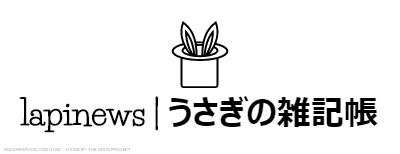
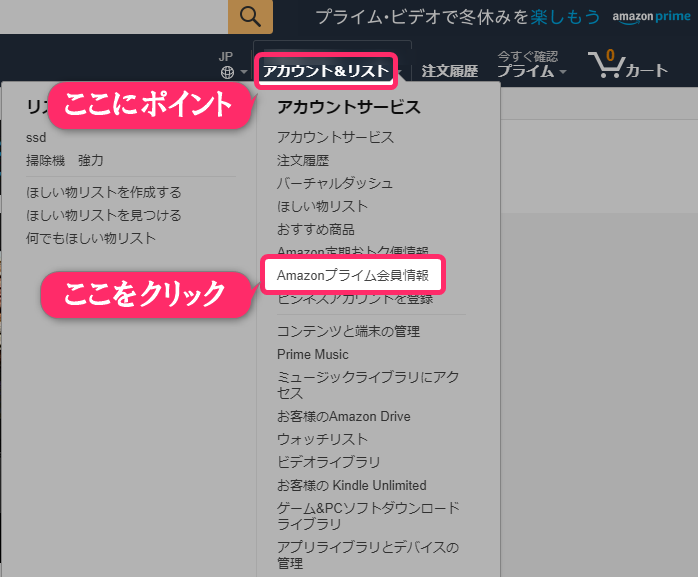
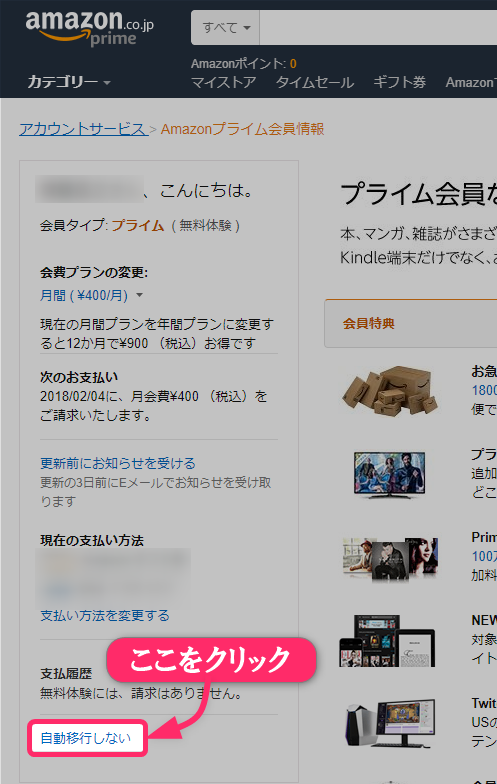
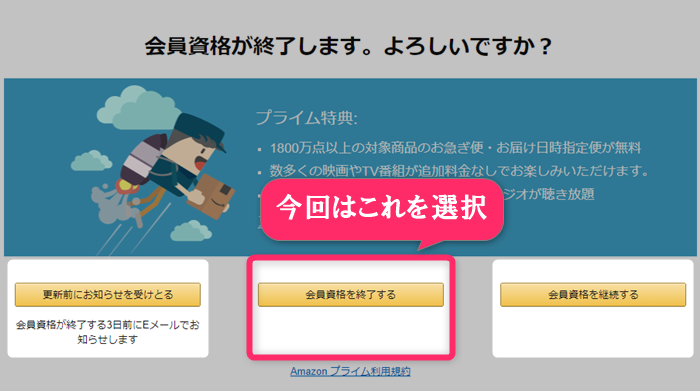
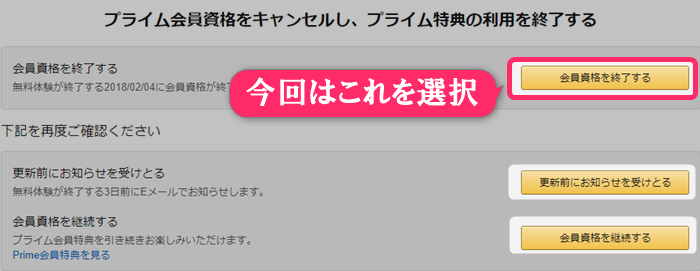
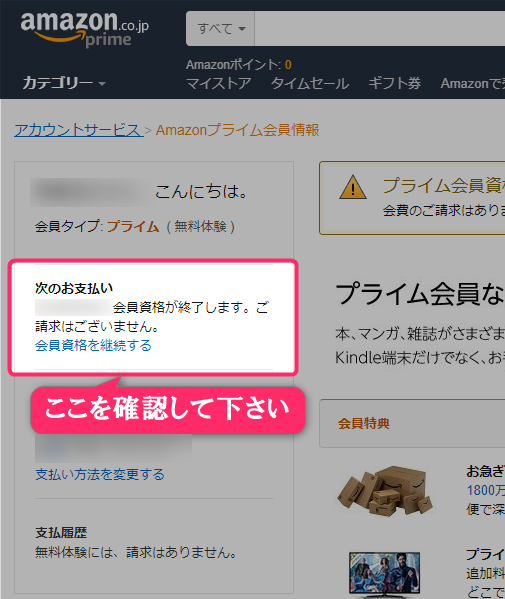

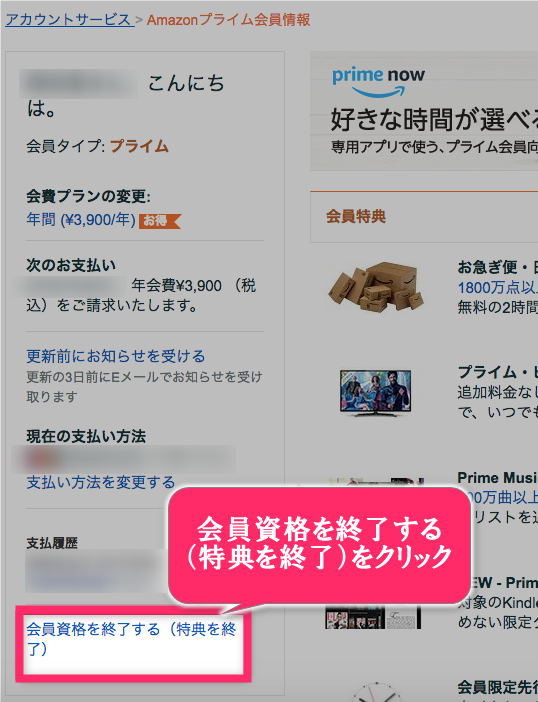
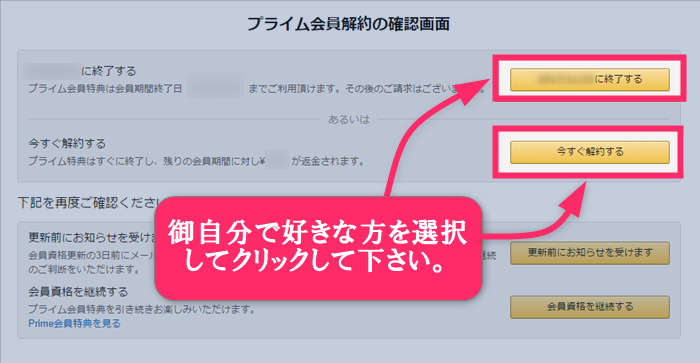
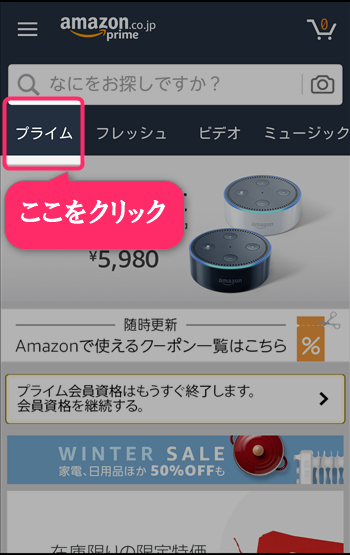
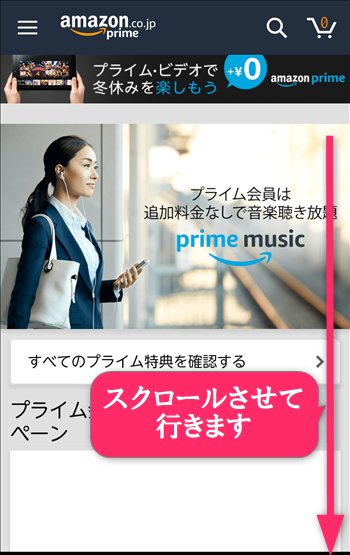
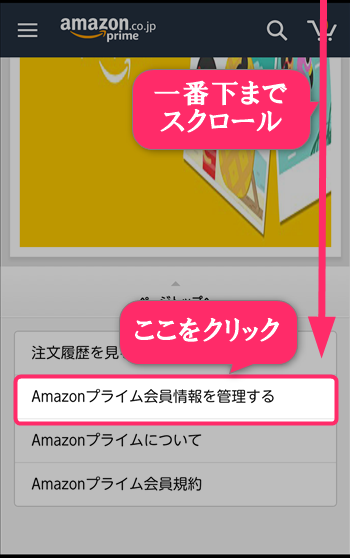

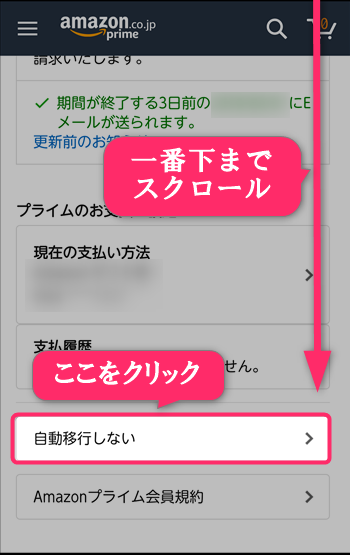
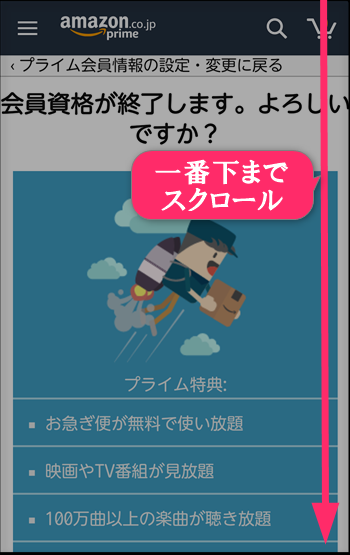
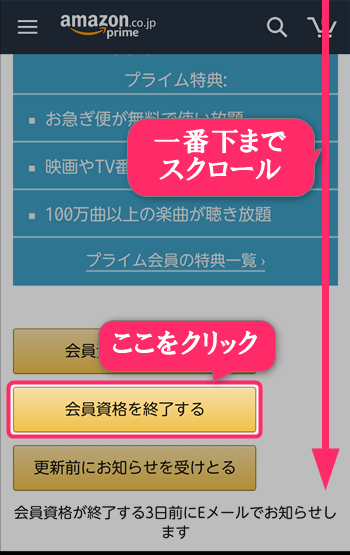
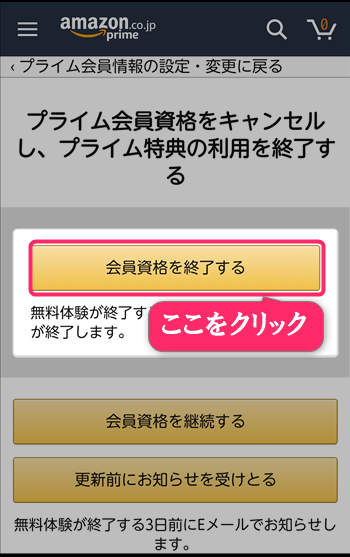








コメント